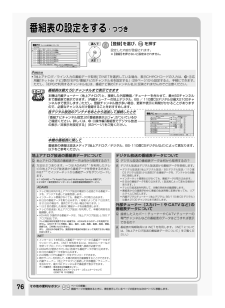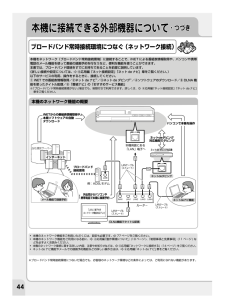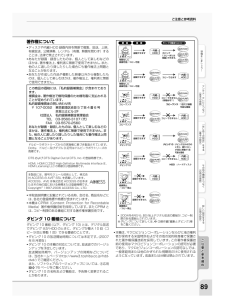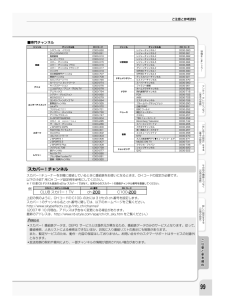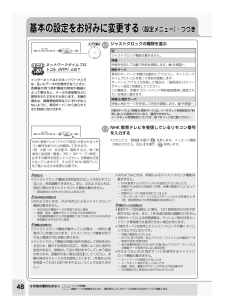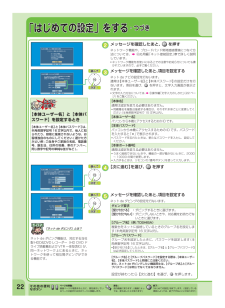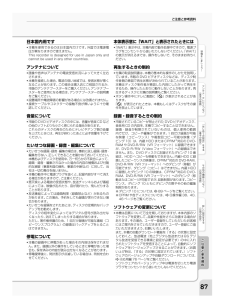Q&A
取扱説明書・マニュアル (文書検索対応分のみ)
"バー"2 件の検索結果
"バー"18 件の検索結果
全般
質問者が納得電源を入れたとき テープの点滅表示のまま電源が落ちることはありますか。DVDの再生などは問題ないのでしょうか。本体に耳を当てて テープの点滅しているときにモーター音があれば(フアンではありません。)ベルトが外れている可能性があります。電源を切り 本体蓋を外して ローディングモーターを左右に回して手動でローディングが降りる方向にましてそのまま取り出します。少し手動でまわして電源コンセントを入れるのです。動くと思います。 ベルトがモーターレールにはまっているか見てください。ローディングモーターが引っかかって 反...
5715日前view56
全般
質問者が納得トラブルやディスクの問題ではありません。DVDを再生とありますがディスクを入れて再生ボタンを押してはいませんか?もしそうであるなら、最後に記録した分の再生しか出来ませんので1話分しか入っていないように感じるのです。HDDを再生する事を思い出してくださぃ。何をしますか?まず見るナビを押すと思います。DVDだって見るナビがあるのです。。自分で記録したディスクは必ず見るナビを開いてください。そうすれば記録した4話は表示されるはずです。
6173日前view46
2本機のご使用でご不明の点は、 ➡④応用編「困ったときの解決法」(89 ページ)、「総合さくいん」(101 ページ)をご覧ください。また、インターネットのお客様サポートページもぜひ、ご活用ください。http://www3.toshiba.co.jp/hdd-dvd/support/「わからない!」「困った!」そんなときは⋯ 「わからない!」「困った!」そんなときは⋯ 「わからない!」「困った!」そんなときは⋯はじめにはじめに「接続」と「設定」をしていきましょう!「楽しく」、「正しく」お使いいただくために⋯「正しく」、「楽しく」お使いいただくために⋯「接続」と「設定」をしていきましょう!「接続」と「設定」をしていきましょう!「正しく」、「楽しく」お使いいただくために⋯楽しく☆正しく!念願の RD 購入!箱を開けたはいいけど⋯何から進めればいいんだろ?SNRGHA@ちょっとちょっと待ったー!待ったー!ちょっと待ったー!必要な接続や設定も、次のページの順序ですすめれば、簡単だよ!ま~「カン」でなんとか進めるかな☆ええ!?132お使いになるその前に!RD を「楽しく」使っていくには、「正しく」準備をしないとね!• 保...
76その他の便利なボタンページの移動 :画面ページが複数あるときに、現在表示しているページの前または次のページに移動します。リモコン 表示 CH CH ロゴ CHコード チャンネル名L1 NHK01 D000-101 NHK衛星第一L1 NHK02 D000-102 NHK衛星第二L1 NHKHV D000-103 NHKハイビジョンL1 BS041 D000-141 BS日テレL1 BS051 D000-151 BS朝日L1 BS052 D000-152 BS朝日(S2)L1 BS053 D000-153 BS朝日(S3)L1 BS061 D000-161 BS-iチャンネル表示登録(ステップ2)全チャンネル 表示順/絞り込み設定 登録「チャンネル名」を設定すると、「表示 CH」「 CHコード」は自動設定されます。番組ナビライン入力ACATVCATVCATVCATVCATVCATVCATVCATV選んで選んで決定!決定!選んで決定!5【登録】を選び、 を押す設定した内容が登録されます。※ 【登録】を押さないと設定はされません。お知らせ• 「地上アナログ/ライン入力の番組データ取得」でiNETを選択してい...
44ブロードバンド常時接続環境につなぐ(ネットワーク接続)上本機をネットワーク(ブロードバンド常時接続環境)に接続することで、iNETによる番組表情報取得や、パソコンや携帯電話のメール機能を使って番組の録画予約を行なうなど、便利な機能を使うことができます。本書では、ブロードバンド環境をすでにお持ちであることを前提に説明しています。(詳しい接続や設定については、➡ ④応用編「ネット接続設定」 「ネット de ナビ」章をご覧ください。 )以下のサービスの利用、操作をするときに、接続してください。① iNET での番組表情報取得/②ネット de ナビ※/③ネット de ダビング※/④ソフトウェアのダウンロード/⑤ DLNA 機能を使ったタイトル配信/⑥「番組ナビ」の「おすすめサービス機能」※ 「ブロードバンド常時接続環境がない」場合でも、制限付きで利用できます。詳しくは、 ➡ ④応用編「ネット接続設定」「ネット de ナビ」章をご覧ください。本機のネットワーク機能の概要インターネットブロードバンド接続環境LAN 例:ADSLモデムルータ-WAN LAN1 LAN2 LAN3 LAN4本機背面にある「LAN」端子へ当...
準備をしまし う!アンテナ・テレビとつなぐ︵基本の接続︶﹁はじめての設定﹂をする︵基本の設定︶その他の機器とつなぐ︵応用の接続︶ご注意と参考資料詳しい設定をする詳しい設定をする︵応用の設定︶︵応用の設定︶詳しい設定をする︵応用の設定︶59詳しい設定をする(応用の設定)戻る :前の画面に戻ります。( 画面によっては、戻らないことがあります )終了 :設定項目を終了します。( 項目によっては、終了できないことがあります )文字スーパー表示設定デジタル放送には、番組によって文字スーパーを表示させるサービスがあります。複数言語の文字スーパーに対応した番組を受信した場合、本機で表示する言語を選択することができます。データ放送視聴設定その他 初回設定日本語郵便番号と地域の設定文字スーパー表示設定ルート証明書番号選んで選んで決定!決定!選んで決定!1【文字スーパー表示設定】を選び、 を押す文字スーパー表示設定文字スーパーを表示しますか?表示する表示しない選んで選んで決定!決定!選んで決定!2【表示する】または【表示しない】を選び、 を押す表示する➡ ➡ 手順3に進む表示しない文字スーパーは表示されません文字スーパ...
ご注意と参考資料使用上のお願い・つづき著作権について• ディスクや内蔵 HDD 録画内容を無断で複製、放送、上映、有線放送、公開演奏、レンタル(有償、無償を問わず)することは、法律で禁止されています。• あなたが録画・録音したものは、個人として楽しむなどのほかは、著作権法上、権利者に無断で使用できません。また、他の人に渡したり貸したりした場合にも著作権法上問題となることがあります。• あなたが作成した作品や撮影した映像以外から複製したものは、個人として楽しむほかは、著作権法上、権利者に無断で使用できません。この商品の価格には、「私的録画補償金」が含まれております。補償金は、著作権法で権利保護のため権利者に支払われることが定められています。私的録画補償金の問い合わせ先 〒 107-0052 東京都港区赤坂 5 丁 目4番6号 赤坂三辻ビル 2F 社団法人 私的録画補償金管理協会 TEL 03-3560-3107 (代) FAX 03-5570-2560あなたが録画・録音したものは、個人として楽しむなどのほかは、著作権法上、権利者に無断で使用できません。また、他の人に渡したり貸したりした場合...
準備をしまし う!アンテナ・テレビとつなぐ︵基本の接続︶﹁はじめての設定﹂をする︵基本の設定︶その他の機器とつなぐ︵応用の接続︶詳しい設定をする︵応用の設定︶ご注意と参考資料ご注意と参考資料ご注意と参考資料99ご注意と参考資料番組ナビ対応チャンネル名とCHコード一覧表・つづき■専門チャンネルジャンル チャンネル名 CH コード ジャンル チャンネル名 CH コード映画シネフィル・イマジカ C000-260公営競技レジャーチャンネル1 C000-380チャンネルNECO C000-261 レジャーチャンネル2 C000-381衛星劇場 C000-310 レジャーチャンネル3 C000-382ムービープラス C000-312 レジャーチャンネル4 C000-383スター・チャンネル C000-315 レジャーチャンネル5 C000-384スター・チャンネル プラス C000-316 グリーンチャンネル C000-388スター・チャンネル クラシック C000-317 グリーンチャンネル2 C000-389V☆パラ C000-319 SPEED チャンネル1 C000-390日本映画専門チャンネル C000-707...
48その他の便利なボタンページの移動 :画面ページが複数あるときに、現在表示しているページの前または次のページに移動します。日付・時刻1//6/5/06:14:01 0/(日)ジャストクロック時報 登録 2NHK教育:(時報受信CH )ネットワークタイムプロトコル(NTP)とは?インターネットなどのネットワーク上では、互いにデータの交換を行なうときに、各機器が持つ時計機能の時刻が機器によって異なると、メールの送受信などに異常をきたすおそれがあります。本機の場合は、録画開始時刻などにずれが生じないように、専用サーバーから送られてきた時刻に合わせます。▲ / ▼で選ぶで選ぶ ▲ / ▼で選ぶ2ジャストクロックの種類を選ぶ切ジャストクロック機能は働きません。時報時報を利用して自動で時刻を調整します。➡ ➡ 手順3へ時計サーバ専用のサーバーに本機が自動的にアクセスし、ネットワークタイムプロトコルを使って時刻を調整します。サーバーにアクセスが失敗した場合は、「通信設定」の「イーサネット設定」を確認してください。この機能は、本機がブロードバンド常時接続環境に接続されている場合に働きます。時報 & 時計サーバ時報と時計サー...
18付属の B-CAS カードを本体にセットするB-CAS カードはデジタル放送受信契約のための受信者 ID カードです。デジタル放送、放送局からのお知らせの受信などに必要です。常に本体に入れた状態でお使いください。• B-CAS カードの登録や取扱いの詳細は、カードが貼ってある台紙をご覧ください。• 付属の B-CAS カードの説明紙についている「加入申込書用バーコードシール」は、受信契約をするときに付属の加入申込書に必ず貼ってください。• 設定後は、付属の説明紙をお読みになり、B-CAS カードの登録を忘れずに行なってください。②①③① 手前に引いて前扉を開ける② B-CAS カードを入れる③ ロックする 取り出すときは、ロックを解除にして、B-CASカードをつまんで抜きます。本体前面電源コードを接続する/電源を入れる必ずすべての接続が終わったあとに、接続してください。AC100Vコンセント本体背面最後に差し込みます電源を入れるビデオ 1テレビで⋯電源を入れて、本機をつないだ入力(例:ビデオ 1)に切り換えてください。入力の表示は、テレビやつないだ端子によって異なります。本機の画面が映るように切り換えま...
22はじめての設定ê ネット機能で設定する項目ここからネット機能に関する設定をします。・ネットdeナビの設定・ネットdeダビングの設定・アドレス/プロキシの設定・おすすめサービスの利用設定・iNETの利用設定次に進む決定決定戻る戻る2メッセージを確認したあと、 を押すネットワーク機能や、ブロードバンド常時接続環境につなぐ方法については、➡ ④応用編「ネット接続設定」章で詳しく説明しています。• ネットワーク機能をお使いになる上での注意やお知らせについても書かれていますので、必ずご覧ください。はじめての設定ê ネット de ナビの設定ネットdeナビ(パソコンを使って本機を操作するための機能)を利用するための設定を行ないます。(本体ユーザー名と本体パスワードは必ず設定してください)次に進む決定決定戻る 選択戻るRD-W30180本体名本体ユーザー名本体パスワード本体ポート番号ここに注意!ここに注意!ここに注意!【本体ユーザー名】と【本体パスワード】を設定するとき【本体ユーザー名】と【本体パスワード】は、半角英数字記号 16 文字以内で、他人に知られたり、容易に推測されないような、お客様独自のものにしてください...
準備をしまし う!アンテナ・テレビとつなぐ︵基本の接続︶﹁はじめての設定﹂をする︵基本の設定︶その他の機器とつなぐ︵応用の接続︶詳しい設定をする︵応用の設定︶ご注意と参考資料ご注意と参考資料ご注意と参考資料87ご注意と参考資料使用上のお願い日本国内用です• 本機を使用できるのは日本国内だけです。外国では電源電圧が異なりますので使えません。 This recorder is designed for use in Japan only and cannot be used in any other countries.アンテナについて• 画像や音声はアンテナの電波受信状況によって大きく左右されます。• 本機を接続した場合、電波の弱い地域では、受信状態が悪くなることがあります。この場合は購入店にご相談されるか、市販のアンテナブースターをご購入ください。アンテナブースターをご使用になる場合は、アンテナブースターの説明書をご覧ください。• 設置場所や電波障害の影響がある場合には改善されません。• 接続ケーブルやコネクターの接触不良が無いように十分確認してください。音量について• 市販の DVD ビデオディスクの中に...
- 1
- 1
- 2